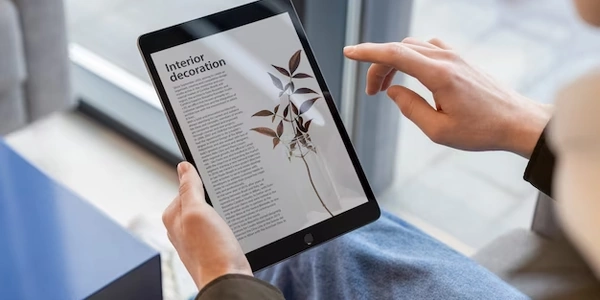Gitで未コミットまたは未保存の変更をすべて取り消す
Japanese:
Gitで未コミットまたは未保存の変更をすべて取り消すには、以下のコマンドを使用します。
git checkout -- .
Explanation:
git checkout -- .:このコマンドは、現在のブランチのすべてのファイルの状態を、最新のコミットの状態にリセットします。つまり、未コミットまたは未保存の変更をすべて取り消す効果があります。
Note:
- このコマンドを使用すると、未コミットまたは未保存の変更はすべて失われます。変更を保存したい場合は、コミットするか、別の方法を使用する必要があります。
Additional Information:
git reset --hard HEAD:このコマンドは、現在のブランチを最新のコミットの状態にリセットし、インデックス(ステージングエリア)もクリアします。これは、未コミットまたは未保存の変更をすべて取り消し、ブランチを最新のコミットの状態に戻す強力な方法です。ただし、このコマンドを使用すると、インデックスの変更も失われるため、注意が必要です。git revert HEAD:このコマンドは、最新のコミットを反転して新しいコミットを作成します。これにより、最新のコミットの変更を取り消すことができますが、元のコミットは保持されます。
Example:
# ファイルを変更する
echo "変更された内容" > file.txt
# 未コミットまたは未保存の変更をすべて取り消す
git checkout -- .
Gitで変更を取り消す方法のコード例解説
すべての未コミット変更を取り消す
git checkout -- .
解説:
git checkout -- .:このコマンドは、現在のブランチのすべてのファイルの状態を、最新のコミットの状態にリセットします。つまり、作業ディレクトリ(あなたのローカルのファイルシステム)にあるすべての変更を、最後にコミットされた状態に戻します。.:これは「現在のディレクトリ」を表します。つまり、このコマンドは、現在のディレクトリにあるすべてのファイルに対して、変更を破棄する操作を行います。
例:
ファイルの変更:
echo "新しい内容を追加" >> myfile.txtmyfile.txtに新しい行を追加しました。
変更の取り消し:
git checkout -- .このコマンドを実行すると、myfile.txtに新たに追加した行が削除され、最後にコミットされた状態に戻ります。
特定のファイルの変更を取り消す
git checkout -- ファイル名
git checkout -- myfile.txt
このコマンドは、myfile.txtの変更のみを取り消します。他のファイルの変更はそのまま残ります。
インデックス(ステージングエリア)の変更を取り消す
git reset HEAD ファイル名
git reset HEAD:このコマンドは、インデックス(ステージングエリア)の内容をリセットします。ファイル名:特定のファイル名を指定することで、そのファイルのインデックスの内容のみをリセットします。
git add myfile.txt
git reset HEAD myfile.txt
この例では、まずmyfile.txtをインデックスに追加し、次にインデックスからの変更を取り消しています。
注意点
git reset --hard HEAD:このコマンドは、作業ディレクトリ、インデックス、HEADをすべて最新のコミットの状態にリセットします。非常に強力なコマンドですが、誤って実行するとデータが失われる可能性があるため、慎重に使用する必要があります。
Gitで変更を取り消すには、git checkoutやgit resetコマンドが主なものになります。どのコマンドを使用するかは、取り消したい変更の種類や範囲によって異なります。
どのコマンドを使用すればよいか迷った場合は、以下の点を考慮してください。
- 作業ディレクトリの変更を取り消したい:
git checkout -- - インデックスの変更を取り消したい:
git reset HEAD - すべての変更を完全に取り消したい:
git reset --hard HEAD(慎重に) - 最新のコミットを反転したい:
git revert HEAD
これらのコマンドを正しく理解し、状況に合わせて使い分けることで、Gitでの作業をより安全に進めることができます。
git status:現在のリポジトリの状態を確認するコマンドです。どのファイルに変更があり、どのファイルがインデックスに追加されているかなどを表示します。.gitignore:Gitに無視させたいファイルやディレクトリを指定するファイルです。
特定の行の変更を取り消す
- エディタの機能を利用:
git revertを使ってコミットを反転:
ブランチを切り替える
- 別のブランチに移動:
- 安全な方法として、別のブランチに移動し、そこで作業を続けることができます。
- その後、元のブランチに戻って、不要な変更を削除したり、新しいブランチの内容をマージしたりすることができます。
.gitignore ファイルを活用する
- 追跡から除外:
- 今後、特定のファイルやディレクトリの変更をGitで管理したくない場合は、
.gitignoreファイルにそのファイルやディレクトリのパターンを追加します。 - ただし、この方法は、すでに変更されているファイルについては効果がありません。
- 今後、特定のファイルやディレクトリの変更をGitで管理したくない場合は、
stash を利用する
- 一時的に変更を保管:
git stashコマンドを使うと、現在の作業中の変更を一時的に保管することができます。- 後で
git stash popコマンドで、保管した変更を復元できます。
インタラクティブなリベース
- コミットを細かく操作:
git rebase -iコマンドを使うと、複数のコミットをインタラクティブに編集することができます。- 不要なコミットを削除したり、コミットの順番を変更したりすることができます。
- サードパーティ製のツール:
- Gitのフック:
Gitで変更を取り消す方法は、状況や目的に合わせて様々な方法があります。
- 特定のコミットを元に戻したい:
git revert - 一時的に変更を保管したい:
git stash - コミット履歴を編集したい:
git rebase -i
どの方法を選ぶかは、以下の点を考慮して決定しましょう。
- どの範囲の変更を取り消したいか
- 変更履歴をどのように保ちたいか
- どのくらいの時間をかけられるか
これらの方法を組み合わせることで、より複雑な状況にも対応することができます。
注意:
git reset --hard HEADは、非常に強力なコマンドで、誤って実行するとデータが失われる可能性があります。慎重に使用する必要があります。.gitignoreは、今後の変更を無視するためのものです。すでに変更されているファイルについては、効果がありません。
git command-line undo